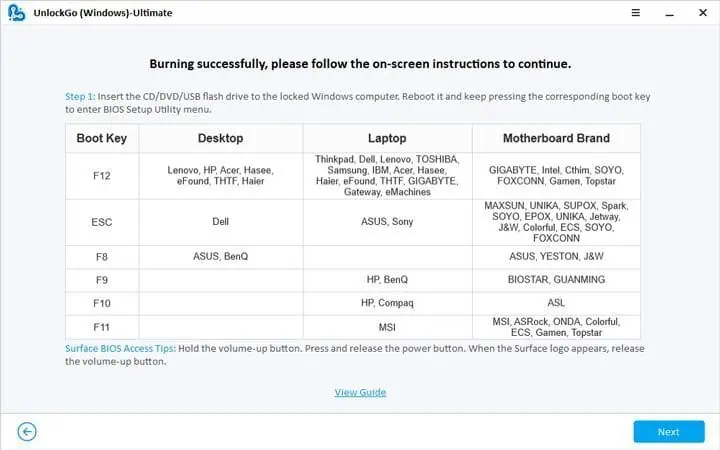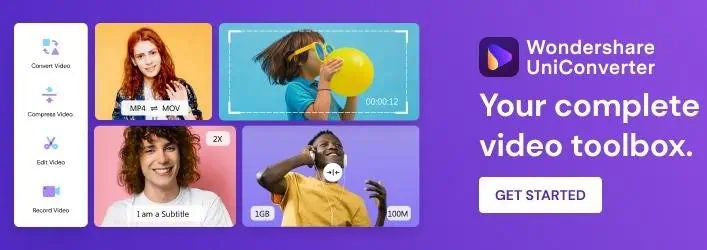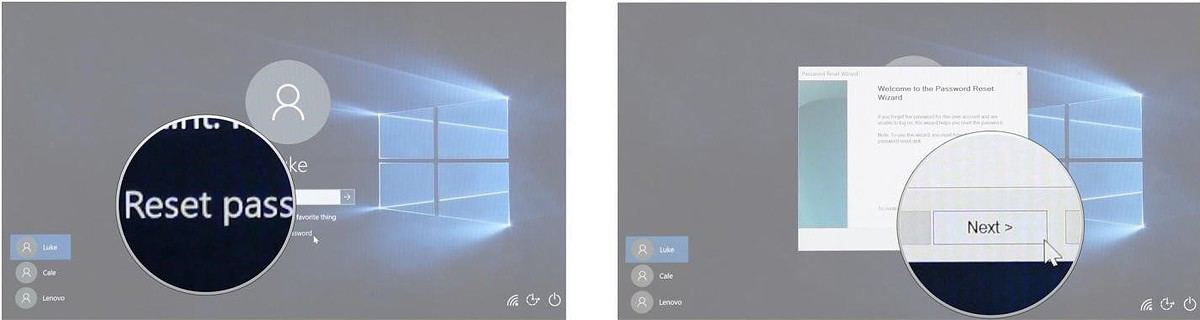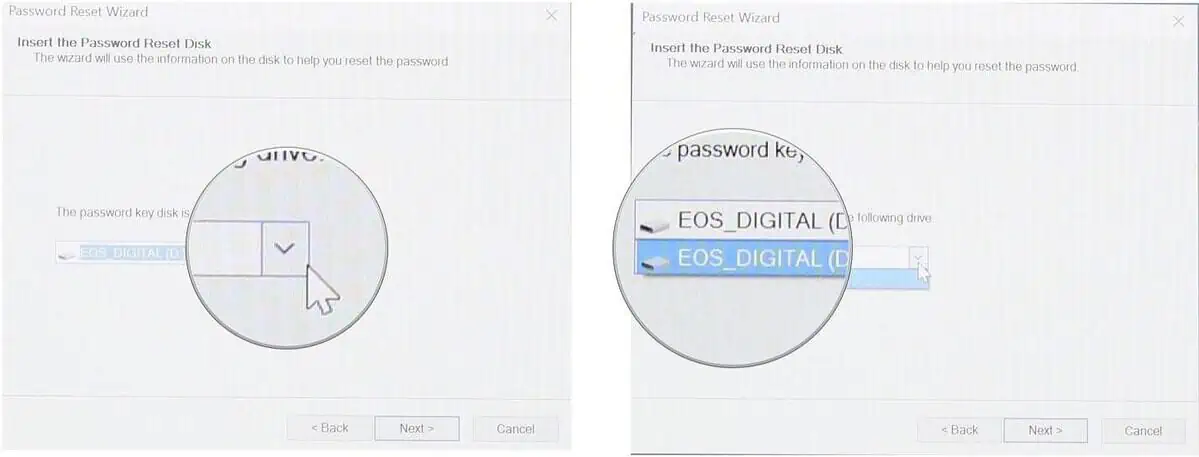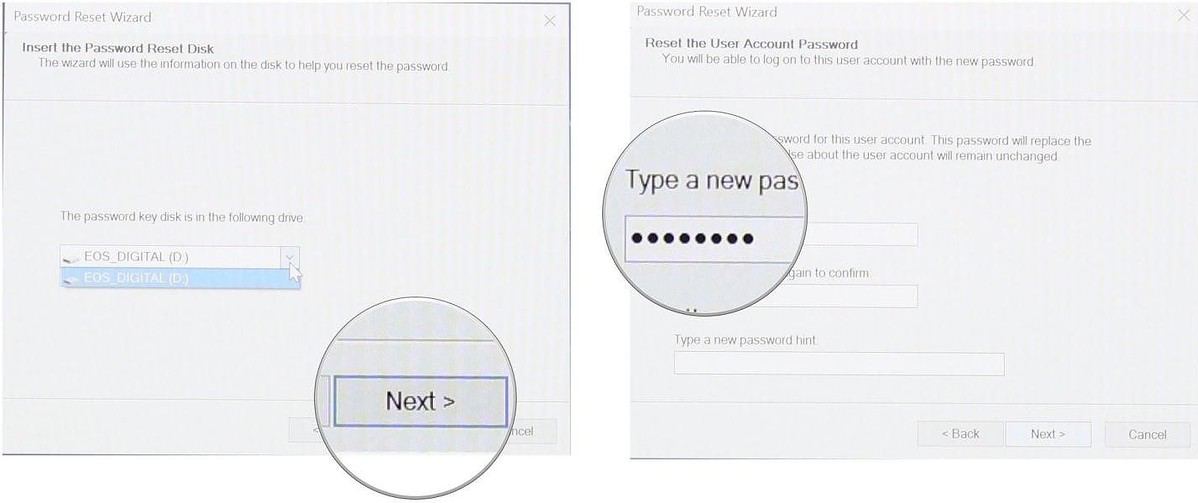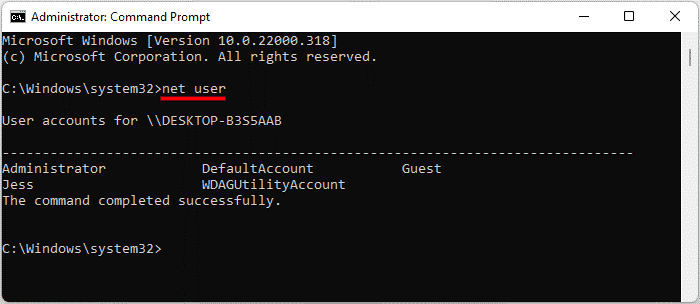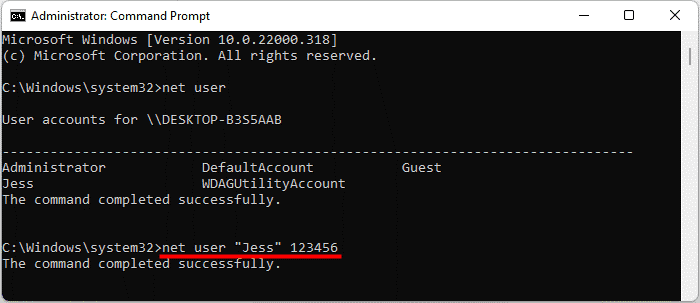如何重置 Windows 11 本地帳戶/管理員密碼?
5分鐘讀
更新了

| 贊助 |
無需登錄即可重置 Windows 11 密碼。 我們推薦的方法可以幫助您繞過 Windows 11 的本地帳戶和管理員密碼。
人腦是一種自然的存儲和處理裝置,具有迷人的特徵。 我們經常忘記 Windows 密碼或 pin 等重要信息。 在這種情況下,您無法訪問計算機的內容。 您是否還忘記了 Windows 11 密碼或密碼? 你不記得本地帳戶的安全問題嗎? 您是否無法訪問恢復電子郵件或電話?
在這些情況下,您可以選擇這些天才方法來重置 Windows 11 本地或管理員帳戶密碼。 無論您是想修改 Windows Hello 功能還是帳戶密碼,這些方法都適用於所有情況。
第 1 部分:如何在不登錄的情況下重置 Windows 11 密碼?
如果您要在不登錄的情況下重置 Windows 11 密碼,那將是一個理想的解決方案。 無法手動進行,因此我們強烈建議使用 Windows 11 密碼恢復工具 UnlockGo (Windows)。
Windows 11 是最近推出的,對於最新版本有適當支持的工具並不多。 解鎖 (Windows) 不僅有助於重置 Windows 11 密碼,您還可以重置 Windows Hello 功能,如 pin、面部 ID、指紋和其他安全措施。
為什麼選擇 UnlockGo (Windows)?
我們都有重要的文件和文檔存儲在我們的計算機上。 一般的密碼重置方法包括刪除您的所有數據。 另一方面,UnlockGo (Windows) 會在不刪除您的數據的情況下重置密碼。 以下是這款出色的 Windows 11 密碼重置工具的其他一些功能:
- 一鍵創建Windows 11密碼重置盤
- 在幾分鐘內重置 Windows 11 密碼、pin、面容 ID 或指紋鎖
- 無需登錄即可重置 Windows 本地或管理員帳戶密碼
- 創建或刪除沒有密碼的 Windows 帳戶
如何使用 UnlockGo (Windows)?
該工具旨在為各種背景的用戶提供便利。 因此,使用此工具您不會遇到任何問題,因為每個步驟都附有詳細說明。 請按照以下簡單步驟進行 Windows 11 密碼恢復和重置。
第 1 步:下載並安裝 UnlockGo-Windows 密碼恢復
首先,您需要從 iToolab 官方商店或通過給定的鏈接下載該工具。 在此步驟中,您必須創建密碼重設盤。 成功連接 USB 或磁盤後,開始刻錄過程。 此 USB 或磁盤將用作 Windows 11 密碼重置磁盤。
第 2 步:使用重置磁盤啟動鎖定的 Windows 11
連接密碼重置 USB 後,重置您的計算機。 不同的計算機需要不同的啟動設備優先級設置,您可以選擇,然後按 F10 保存設置。
第 3 步:重置 Windows 11 本地/管理員密碼
現在,為相關帳戶選擇重置帳戶密碼並繼續下一步。 您可以選擇輸入新密碼或在沒有密碼的情況下讓系統不受保護。
UnlockGo (Windows) 的優點和缺點
優點
- 在幾分鐘內重置 Windows 11 密碼、pin、面容 ID 或指紋鎖
- 無需登錄即可重置 Windows 本地或管理員帳戶密碼
- 創建或刪除沒有密碼的 Windows 帳戶
缺點
- 此工具無法備份 Windows 系統,也無法刪除 Microsoft 帳戶密碼。
第 2 部分:如何使用密碼重置磁盤重置 Windows 11 密碼
Windows 密碼重設盤就像您的密碼備份,您可以將密碼重設盤或 USB 連接到鎖定的計算機以刪除密碼。 這種方法非常令人興奮,但它需要您擁有一張密碼重置盤,不幸的是,我們大多數人都沒有。 不過,這裡值得一提的是如何使用密碼重設盤重設 Windows 11 密碼。
- 選擇“密碼重置”選項,然後單擊“下一步”按鈕
- 選擇下拉菜單並選擇作為密碼重置盤的驅動器
- 單擊下一步,現在您可以輸入新密碼。
- 確認您的密碼並完成該過程
第 3 部分:如何使用 CMD 重置 Windows 11 密碼
CMD 的使用並不適合所有人,因為它需要一點技術知識。您需要登入 Windows 11 帳戶才能 重置你的密碼 用命令。儘管如此,我們還是試著用簡單的語言向讀者解釋這個過程。
- 開啟CMD並以管理員身分執行CMD。如果你不能,請查看本指南 如何在沒有密碼的情況下授予自己管理員權限.
- 確認允許 CMD 對您的設備進行更改
- 輸入“net user”命令並回車; 您需要記住要重置的列表中的用戶名
- 鍵入“net user”username“password”,“username”將替換為該帳戶的用戶名,密碼將替換為新密碼。 假設您想更改用戶名 John 的密碼。 它會像“用戶名“Jess”123456”
- 打開 CMD 並使用新密碼訪問您的計算機
最後的思考
您可能已經註意到,所有方法都要求您擁有以前的密碼才能重置 Windows 11 密碼。 但是 UnlockGo (Windows) 不僅可以在不登錄的情況下重置 Windows 11 密碼,還可以修改本地或管理員帳戶的 pin、面部 ID 或指紋鎖。 UnlockGo (Windows) 將幫助您在不丟失數據的情況下重置您的 Windows 11 密碼。 您可以限時免費試用,然後升級到高級版,體驗這款 Windows 11 密碼重置工具的真正潛力。